在我们闲着无聊的时候,相信大家都会打开爱读掌阅来打法时间,在爱读掌阅中添加书签吗?如何添加呢?话说不少用户都在咨询这个问题呢?下面就来小编这里看下爱读掌阅添加书签的技巧方法吧,需要的朋友可以参考下哦。
1、在小说的阅读界面,先点击手机屏幕中心,然后在点击右上角上的“?”。
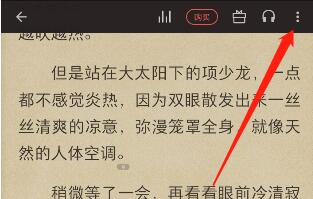
2、在弹出的功能中我们就能够找到“增加书签”并点击,这时候在右上角就能够看见红色的书签图标。
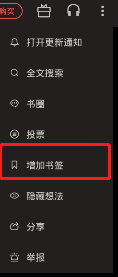
3、回到小说的阅读界面,点击手机屏幕中心,然后在左下角找到“目录”功能点击。
4、这时我们就来到小说的章节中,在上方就能够看见“书签”并点击。
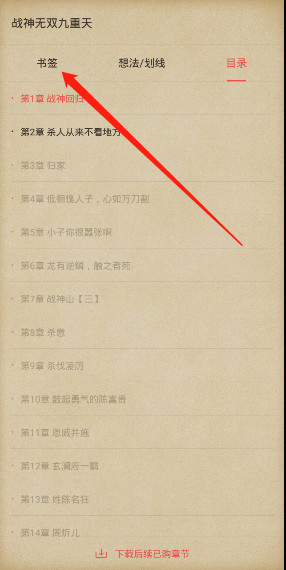
5、该篇小说的全部书签用户在这里也是能够全部找到,点击后就会跳转到书签位置。
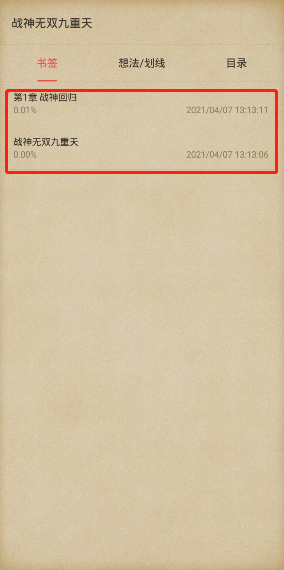
以上这里为各位分享了爱读掌阅添加书签的技巧方法。有需要的朋友赶快来看看本篇文章吧!


 超凡先锋
超凡先锋 途游五子棋
途游五子棋 超级玛丽
超级玛丽 口袋妖怪绿宝石
口袋妖怪绿宝石 地牢求生
地牢求生 原神
原神 凹凸世界
凹凸世界 热血江湖
热血江湖 王牌战争
王牌战争 荒岛求生
荒岛求生 植物大战僵尸无尽版
植物大战僵尸无尽版 第五人格
第五人格 香肠派对
香肠派对 问道2手游
问道2手游




























